ซอฟต์แวร์ค้นหาและกำจัดไฟล์ที่ซ้ำกันฟรีสำหรับ Windows 11/10
ในขณะที่เราใช้พีซี Windows 11/10/8/7 ของเราต่อไป เรามักจะสะสมไฟล์ รูปภาพ และเพลงไว้มากมาย มีโอกาสที่ไฟล์จำนวนมากจะส่งผลให้เกิดความซ้ำซ้อน โดยเฉพาะอย่างยิ่งเมื่อพูดถึงรูปภาพและเพลง ไฟล์เหล่านี้ใช้พื้นที่มากบนพีซี และไม่ใช่เรื่องง่ายที่จะค้นหาไฟล์ที่ซ้ำกันและลบออกด้วยตนเอง
ค้นหาและลบไฟล์ที่ซ้ำกัน
ไฟล์ที่ซ้ำกัน(Duplicate files)เป็นปัญหา เนื่องจากคุณไม่ทราบว่าไฟล์ใดมีเนื้อหาล่าสุด ในกรณีของการทำงานร่วมกัน คุณอาจพลาดการเปลี่ยนแปลงที่เพื่อนร่วมงานของคุณทำกับเอกสารหากคุณเปิดเอกสารผิด สถานการณ์ที่แย่ที่สุดอาจเป็นเพราะคุณและเพื่อนร่วมงานของคุณไม่ทราบเกี่ยวกับรายการที่ซ้ำกัน และคุณทั้งหมดทำงานในเวอร์ชันต่างๆ ของไฟล์
แม้ว่าจะมีตัวทำความสะอาดขยะ เช่นComodo System CleanerและCCleanerแต่ก็ไม่สามารถจดจำและแก้ไขปัญหาของไฟล์ที่ซ้ำกันได้ ดังนั้น(Hence)คุณต้องมีซอฟต์แวร์เฉพาะที่สามารถค้นหาและลบและรวมไฟล์ที่ซ้ำกัน
(Duplicate File Finder)ซอฟต์แวร์ ค้นหา และกำจัด(Remover)ไฟล์ซ้ำ
บทความนี้กล่าวถึงซอฟต์แวร์ฟรีสามตัวที่จะช่วยคุณค้นหาและลบหรือลบไฟล์ที่ซ้ำกันในWindows Windows 10/8/7ด้านล่างนี้(Below)คือรายการซอฟต์แวร์ที่สามารถช่วยคุณลบไฟล์ที่ซ้ำกันบนพีซีWindows 10 บางตัวใช้งานได้ฟรีโดยสมบูรณ์ ในขณะที่บางรุ่นมี รุ่น PROที่ช่วยให้คุณทำสิ่งต่างๆ ได้มากขึ้น และค้นหาไฟล์ได้แม่นยำยิ่งขึ้น
1] ดับเบิ้ลคิลเลอร์
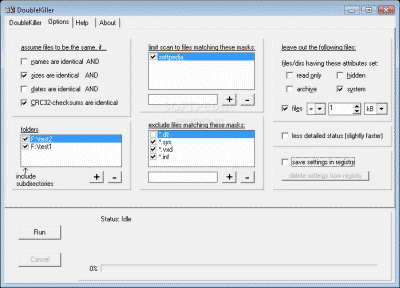
ตามที่เห็นในชื่อDoubleKillerจะค้นหาและลบไฟล์ที่ซ้ำกันออกจากคอมพิวเตอร์ของคุณ ซอฟต์แวร์จากBig Bang Enterprisesมีให้เลือกสองรุ่น รุ่นหนึ่งใช้งานได้ฟรี และคุณต้องชำระเงินสำหรับรุ่นอื่น แน่นอน รุ่นที่ต้องชำระเงินทำงานได้ดีกว่า แต่คุณสามารถได้รับผลลัพธ์ที่ดีด้วยความช่วยเหลือของฟรีแวร์เช่นกัน
ซอฟต์แวร์ใช้วิธีการต่างๆ รวมถึงการเปรียบเทียบแฮชเพื่อเปรียบเทียบไฟล์ ซอฟต์แวร์(This software)นี้ใช้งานง่ายและด้วยเหตุนี้ฉันจึงวางไว้ในตำแหน่งแรก
2] AllDup
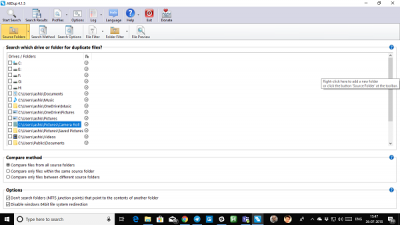
เป็นซอฟต์แวร์ที่ทรงพลัง เต็มไปด้วยคุณสมบัติ ซึ่งสามารถค้นหาและลบไฟล์ที่ซ้ำกัน แน่นอนคุณสามารถคัดลอกและย้ายได้เช่นกัน ข้อดีอย่างหนึ่งของเครื่องมือนี้คือการค้นหา ไฟล์ MP3 ที่ซ้ำกันโดยใช้ (MP3)แท็ก ID3(ID3 Tags)ที่แตกต่างกัน มีตัวเลือกและตัวกรองมากมายเพื่อเปรียบเทียบ ไฟล์ MP3และรูปภาพตามเนื้อหา ข้อมูลเมตาที่แตกต่างกัน เช่น แท็ กID3(ID3 Tag)
นอกเหนือจากนี้ คุณลักษณะพิเศษอีกอย่างของซอฟต์แวร์นี้คือช่วยให้คุณสามารถเปรียบเทียบสองโฟลเดอร์สำหรับไฟล์ที่ซ้ำกัน คุณสามารถเลือกที่จะเปรียบเทียบกับโฟลเดอร์ต้นทางหรือไฟล์เดียวภายในโฟลเดอร์หรือระหว่างโฟลเดอร์ต้นทางที่ต่างกัน ภายหลัง(Later)มีประโยชน์มากหากคุณมีนิสัยชอบเก็บสำเนาไว้หลายที่ ดาวน์โหลดได้จากที่นี่(from here.)
3] dupeGuru
dupeGuru เวอร์ชันล่าสุด เป็นที่รู้จักอย่างแพร่หลายในชื่อ dupeGuru Music Editionที่เพิ่มไฟล์เพลงเมื่อเปรียบเทียบกับชุดคุณลักษณะ
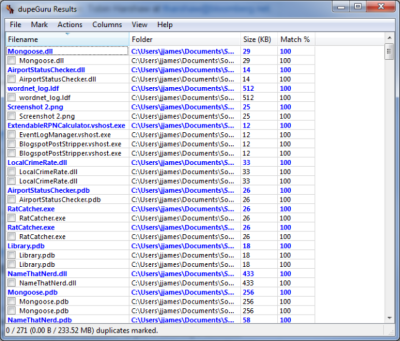
นอกจากการลบไฟล์ที่ซ้ำกันซึ่งมีชื่อไฟล์คล้ายกันแล้วฟรีแวร์(this freeware)นี้ยังมีความสามารถในการค้นหาภายในไฟล์ต่างๆ โดยเฉพาะไฟล์ MP3(MP3s –)เพื่อให้ทราบว่าไฟล์เหล่านั้นคล้ายกันหรือไม่ แม้ว่าชื่อไฟล์จะต่างกันก็ตาม จะแสดงผลการค้นหาให้คุณเลือกได้ว่าต้องการเก็บรายการใดและรายการใดที่จะทิ้ง
4] Duplicate Cleaner ฟรี(Duplicate Cleaner Free)จากDigital Volcano
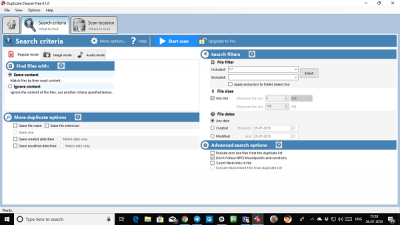
มีอินเทอร์เฟซที่ดูเป็นมืออาชีพพร้อมตัวเลือกขั้นสูงในการค้นหาไฟล์ที่ซ้ำกัน คุณสามารถค้นหาได้ในรูปแบบตามขนาด วันที่ วันที่แก้ไข ใช้ตัวกรองไฟล์ (สัญลักษณ์แทน) และยกเว้นไฟล์ที่รู้จัก ผู้ใช้ ขั้นสูง(Advanced)ที่เข้าใจส่วนนี้ สามารถเลือกที่จะไม่รวมจุดเชื่อมต่อและจุดเชื่อมต่อNTFS คุณยังสามารถตั้งค่าตำแหน่งสำหรับการค้นหาโดยใช้ตัวสำรวจไฟล์ในตัว
เมื่อคุณดาวน์โหลดซอฟต์แวร์นี้ ให้มองหา " Duplicate Cleaner(Duplicate Cleaner)เวอร์ชันพื้นฐานและเบาสำหรับการใช้งานที่ไม่ใช่เชิงพาณิชย์เท่านั้น" หน้าดาวน์โหลดนำเสนอเวอร์ชันโปรล่วงหน้า แต่สำหรับการใช้งานที่บ้าน เวอร์ชันไลท์ก็เกินพอ
เวอร์ชัน Pro จะบอกคุณว่าเหมือนกันหรือไม่ และยังสร้างไบต์ต่อไบต์+อัลกอริทึมได้อีกด้วย นอกจากนี้ยังมีโหมดภาพและโหมดเสียง โหมดเสียงน่าสนใจมาก สามารถค้นหาไฟล์ตาม แท็ก ID3แต่จะมีให้ในโหมดPro เท่านั้น (Pro)ดาวน์โหลดได้จากที่นี่( here)
5] WinMerge
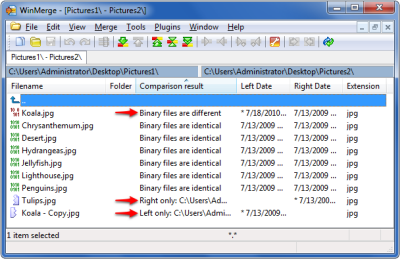
WinMergeเป็นซอฟต์แวร์ข้ามแพลตฟอร์มที่ทำงานข้ามแพลตฟอร์ม ซอฟต์แวร์เดียวกันนี้สามารถใช้ได้ทั้งบนWindowsและ Linux คุณไม่จำเป็นต้องติดตั้งซอฟต์แวร์เพื่อให้คุณสามารถเปิดใช้งานได้โดยตรงจากไดรฟ์ปากกาของคุณ หากคุณต้องการ คุณลักษณะการค้นหาและผสานช่วยให้คุณรักษาไฟล์ที่ซ้ำกันทั้งหมดที่มีเนื้อหาใกล้เคียงกัน GUIของWinMergeนั้นดีและทำให้ค้นหาความคล้ายคลึงกันระหว่างไฟล์ต่างๆ ได้ง่าย WinMergeจะแสดงความแตกต่างของภาพและการรวมไฟล์และโฟลเดอร์ในWindows รับที่นี่(here) .
6] Auslogics ค้นหาไฟล์ที่ซ้ำกัน
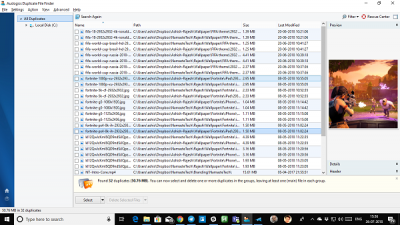
ฟรีแวร์นี้จากคอกม้าของAuslogicsจะช่วยคุณในการค้นหาและลบไฟล์ที่ซ้ำกันซึ่งไม่มีประโยชน์ซึ่งจัดเก็บไว้ในพีซี Windows ของคุณ เป็นซอฟต์แวร์ที่ออกแบบมาอย่างยอดเยี่ยมอีกซอฟต์แวร์หนึ่งที่สามารถค้นหารูปภาพ ไฟล์เสียง วิดีโอ ไฟล์เก็บถาวร และแอปพลิเคชันที่ซ้ำกันบนพีซี Windows 10 ของคุณ มีคุณสมบัติที่ฉันชอบอย่างแน่นอน อย่าง แรก(First)จะทำให้แน่ใจว่าได้สำรองข้อมูลทุกอย่างที่คุณวางแผนจะลบ และอย่างที่สอง มันจะเพิกเฉยชุดของไฟล์ระบบและโฟลเดอร์ตามค่าเริ่มต้น
ที่กล่าวว่าเมื่อคุณค้นหา ผลลัพธ์จะแสดงในรูปแบบของกลุ่มที่มีสีเน้น ทำให้ง่ายต่อการเข้าใจ ผลลัพธ์สามารถกรองตามวันที่และประเภท จากนั้นคุณสามารถเลือกที่จะเลือกเฉพาะไฟล์ที่ซ้ำกันตามวันที่แก้ไข เลือกเพียงกลุ่มเดียว และอื่นๆ
คุณสมบัติ:
- ค้นหา(Finds)รูปภาพ เอกสาร และไฟล์อื่นๆ ที่เหมือนกัน
- เปรียบเทียบไฟล์ไม่เพียงแต่ตามชื่อแต่โดยเนื้อหา
- สามารถเพิ่มพื้นที่ว่างบนดิสก์ของคุณได้อย่างมาก
- ช่วยให้(Helps)คุณจัดระเบียบคอลเลกชันสื่อของคุณ
- ลดเวลาที่จำเป็นในการจัดเรียงข้อมูลฮาร์ดไดรฟ์ของคุณ
คำเตือนเล็กน้อยที่นี่ ระหว่างการติดตั้ง ซอฟต์แวร์จะขอให้คุณดาวน์โหลดผลิตภัณฑ์ภายในบริษัท ตรวจ(Make) สอบให้ แน่ใจว่าได้ยกเลิกการเลือกจากการติดตั้ง ดาวน์โหลดได้จากที่นี่(here.)
7] ไฟล์ยางลบซ้ำ
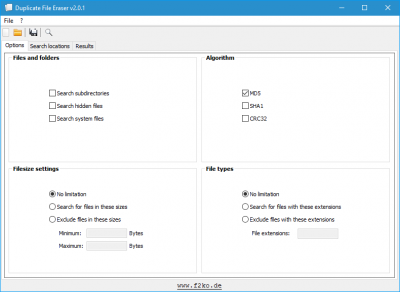
Duplicate File Eraserนำเสนอรายละเอียดที่เรียบง่าย แต่ใช้เวลาเพียงไม่กี่นาทีเพื่อค้นหาไฟล์ที่ซ้ำกัน คุณสามารถค้นหาไดเร็กทอรี ไดเร็กทอรีย่อย ไฟล์ที่ซ่อนอยู่ รวมถึงไฟล์ระบบ (ละเว้น) สำหรับไฟล์ที่ซ้ำกัน คุณสามารถเลือกระหว่างอัลกอริธึมการเปรียบเทียบไฟล์CRC32 , MD5 , SHA1 หากคุณต้องการค้นหาไฟล์ตามขนาด ประเภท ชื่อ ฯลฯ ก็สามารถทำได้ นอกจากนี้ยังสามารถค้นหาไฟล์ที่ซ่อนอยู่ได้ แต่ต้องแน่ใจว่าได้ค้นหาในโฟลเดอร์ที่คุณเป็นเจ้าของ และไม่ใช้โฟลเดอร์ของระบบ
8] ตัวค้นหาซ้ำ Dupscout
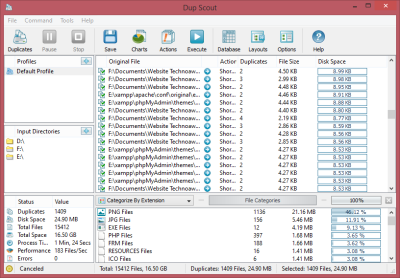
DupScoutเป็นโปรแกรมค้นหาไฟล์ที่ซ้ำกันขั้นสูง ซึ่งสามารถทำสิ่งต่างๆ ได้มากมายหลังจากพบไฟล์ที่ซ้ำกัน ไม่ใช่ทุกคนที่ต้องการลบไฟล์ที่ซ้ำกัน และถ้าคุณต้องการย้ายไปยังไดเร็กทอรีหรือบีบอัดไฟล์(if you want to move it a directory or compress it,)คุณสามารถทำได้ มันสามารถ สแกนเซิร์ฟเวอร์หรืออุปกรณ์ NAS ได้(scan Servers or NAS devices)โดยเพียงแค่ป้อนที่อยู่ IP เมื่อค้นหาไฟล์ คุณสามารถสร้างกฎสำหรับขั้นตอนการสแกน(create rules for the scanning process)ได้ ในท้ายที่สุด มันจะสร้างรายงานพิเศษซึ่งให้แนวคิดเกี่ยวกับพื้นที่เก็บข้อมูลที่ถูกครอบครอง ตามประเภทของไฟล์
9] โนโคลน
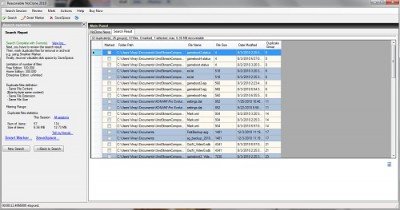
NoCloneเป็นซอฟต์แวร์ฟรีอีกตัวที่ใช้การเปรียบเทียบแบบไบต์ต่อไบต์แบบเรียลไทม์เพื่อตรวจหาไฟล์ที่ซ้ำกันโดยไม่คำนึงถึงชื่อไฟล์ คุณสามารถจำกัดการค้นหาเฉพาะไฟล์บางประเภท (รูปภาพ โปรแกรม ฯลฯ) รวมทั้งตามขนาด วันที่ และตำแหน่ง
ซอฟต์แวร์นี้ใช้การเปรียบเทียบแบบไบต์ต่อไบต์แบบเรียลไทม์เพื่อค้นหาเนื้อหาที่แน่นอนและไม่เกี่ยวข้องกัน ส่วนที่ดีที่สุดคือรองรับนามสกุลไฟล์มากมายรวมถึง s docx, xlsx , pptx; ไฟล์เสียง ไฟล์วิดีโอ อีเมล Outlookและอื่นๆ ในการค้นหารูปภาพที่คล้ายกัน จะใช้อัลกอริธึมการค้นหาที่คลุมเครือ เวอร์ชันฟรีจำกัดตัวเองไว้ที่ 300,000 ไฟล์ในเซสชันเดียว NoCloneรุ่นใช้งานฟรีจำกัดตัวเองไว้ที่ 300,000 ไฟล์ในเซสชันเดียว
ฟรีแวร์อื่นๆ ที่คล้ายกันในหมวดหมู่นี้คือ:(Other similar freeware in this category are:)
- CloneSpy
- Makesoft DuplicateFinder
- Glary Duplicate Cleaner
- แอพ File Remover ที่ซ้ำกันจากMicrosoft Store
- Dissyให้คุณค้นหา ลบไฟล์ที่ซ้ำกัน และจัดการที่เก็บข้อมูล
หากคุณต้องการค้นหาภาพที่ซ้ำกัน ให้ลองใช้Awesome Duplicate Photo Finder(Awesome Duplicate Photo Finder)
คำเตือน:(Warning:)เมื่อลบไฟล์ออกจากพีซีของคุณ โปรดใช้ความระมัดระวัง หากคุณส่งการค้นหาไปทุกที่บนพีซี มีโอกาสที่คุณอาจลบอิมเมจระบบ และอาจทำให้ระบบไม่เสถียร ดังนั้นจงระวังให้มาก
รายการฟรีแวร์สำหรับลบไฟล์ที่ซ้ำกันนี้ขึ้นอยู่กับประสบการณ์ของฉันเอง หากคุณมีรายการโปรดใด ๆ โปรดแจ้งให้เราทราบ(This list of freeware to remove duplicate files is based on my own experience. If you have any favorites, please let us know.)
Related posts
วิธีการเปลี่ยน Ownership ของ File or Folder ใน Windows 11/10
Universal File Viewer software Best ฟรีสำหรับ Windows 10
วิธีการรีเซ็ต File and Folder permissions เป็นค่าเริ่มต้นใน Windows 10
Best Free File Compression software สำหรับ Windows 11/10
วิธีการเปลี่ยน File and Folder permissions ใน Windows 11/10
วิธีการพิมพ์รายการ Files ใน Folder ใน Windows 10
วิธีการเปิด Encrypted File ถ้า Access Is Denied ใน Windows 10
ปิดใช้งาน Open File Security Warning สำหรับไฟล์ใน Windows 10
วิธีการคืนค่ารุ่นก่อนหน้าของ Files and Folders ใน Windows 11/10
Shapefile คืออะไร วิธีดู Shapefile ใน Windows 11/10
วิธีการแปลง IMG file เป็น ISO ใน Windows 10
Junk Files ใน Windows 10: สิ่งที่คุณสามารถลบได้อย่างปลอดภัย?
วิธีการแก้ไขข้อผิดพลาดไฟล์ Missing DLL บน Windows 11/10 PC
วิธีลบไฟล์ Empty 0-byte ใน Windows 10
วิธีการเปิด SRT Files ใน Windows 11/10?
PLS file คืออะไร? วิธีการสร้าง PLS file ใน Windows 11/10 หรือไม่?
วิธีการเปิดหรือแยก. tar.gz, .tgz หรือ .gz ไฟล์ใน Windows 10
LRC file คืออะไร วิธีการสร้าง LRC file ใน Windows 11/10?
File Deleter software เพื่อลบไฟล์ที่ถูกล็อคและโฟลเดอร์ใน Windows 10
Windows.edb file ใน Windows 10 คืออะไร
